Categorías: Artículos destacados » Compartiendo experiencia
Cantidad de vistas: 1553
Comentarios sobre el artículo: 0
Exportar desde Sprint-Layout - a formato Gerber para ordenar la producción de tableros
En los últimos años, muchos han ordenado la fabricación de placas de circuito impreso en China. Y esto no es para nada sorprendente, porque solo en Aliexpress hay una gran cantidad de empresas que ofrecen fabricar a un precio asequible. placas de circuito impreso en cualquier cantidad, e incluso con envío internacional gratuito.
Pero hay una característica en este proceso: todos los fabricantes de PCB requieren enviarles archivos de proyecto exclusivamente en formato Gerber. La razón de esta disposición es que Gerber es un formato de archivo muy conveniente para los equipos modernos, que es una forma de descripción textual de todos los elementos más pequeños de un diseño de PCB en forma de comandos fácilmente reproducibles.
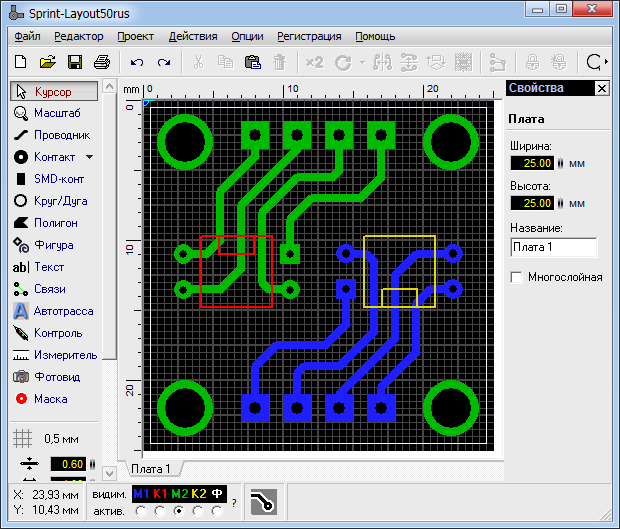
Sin embargo, no todos los que están interesados en la fabricación de placas de circuito impreso y se dedican al desarrollo de la electrónica solo a nivel aficionado, poseen poderosas herramientas de desarrollo que dan inmediatamente el formato Gerber. Muchos ingenieros electrónicos han estado utilizando SprintLayout solo para cablear sus tableros durante años, y están muy contentos con eso.
La buena noticia es que incluso desde un programa de diseño de PCB tan simple como Sprint Layout, puede exportar el proyecto a un conjunto de archivos de formato Gerber, y gracias a esta característica, aún puede ordenar la producción de tableros en China. Veamos cómo exportar archivos de Sprint Layout a formato Gerber para ser aceptados.
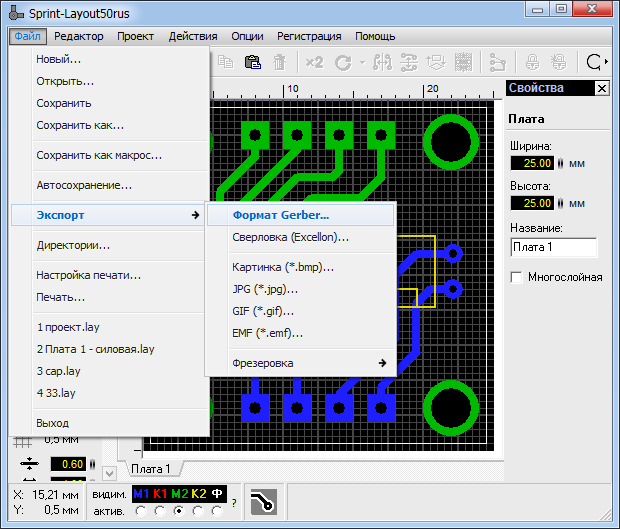
Cuando la junta esté divorciada, haga clic en "Archivo", seleccione "Exportar", luego "Formato Gerber".

La capa M1 es la capa superior de cobre, de hecho, pistas y puntos de soldadura, con o sin agujeros (para componentes SMD), que se ubicarán en la parte superior. Si esta capa es, entonces marque "Agujeros", haga clic en "Crear archivo ...".

Este archivo se guarda con el mismo nombre y extensión: Top (cooper) Layer.GTL
Por el nombre, está claro que esta es la capa superior, que es cobre, y el archivo tiene una extensión individual: GTL, que es peculiar de esta capa y no de otra.
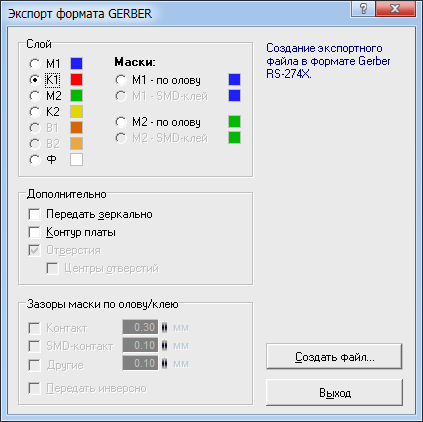
El siguiente paso es exportar la capa K1, si es necesario. Esta es una capa de serigrafía, un dibujo que estará en la parte superior del tablero. Si se planea instalar los componentes en la parte superior, generalmente se representan con los símbolos correspondientes en la placa para facilitar la instalación posterior. También puede haber inscripciones y otras designaciones.

Haga clic en "Crear archivo ..." y guarde este archivo con el mismo nombre y extensión: Top Overlay.GTO

La siguiente capa es M2. Esta es una capa de cobre a continuación. De hecho, las pistas que conectarán los elementos de salida instalados en los agujeros en el tablero desde arriba. Marque la casilla "Agujeros", haga clic en "Crear archivo ...".

Guarde el archivo de capa M2 como este: Bottom (cooper) Layer.GBL
Nuevamente, el nombre, como puede ver, habla por sí mismo.
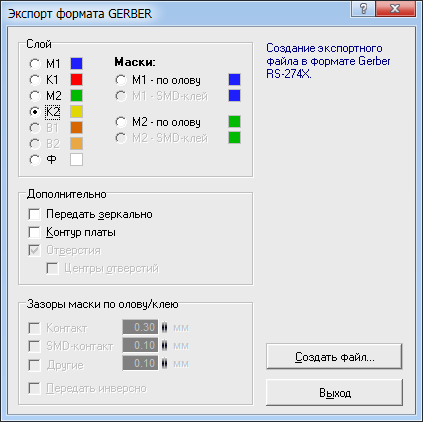
Capa K2: parte inferior de la serigrafía del tablero. Esto puede ser un dibujo de los componentes que se instalarán en la parte inferior del tablero, o alguna inscripción, hasta el autógrafo del autor.

Guarde el archivo de capa K2 así: Superposición inferior. GBO
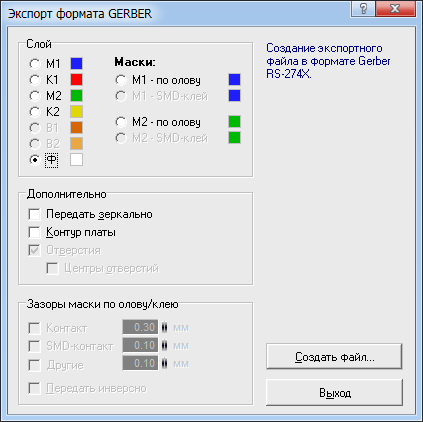
Capa F: una línea blanca a lo largo del borde del tablero, que indica su borde. Una capa muy importante sobre la cual se cortará el tablero en la máquina.

Guarde el archivo de capa F de la siguiente manera: Keep-Out Layer.GKO

Capa de máscara M1 - en lata. Hay una máscara protectora en la parte superior del tablero, que cubrirá las pistas y todo el tablero en la parte superior con la excepción de las almohadillas. Los espacios libres alrededor de los contactos se establecen en milímetros.

Guarde el archivo de la máscara superior M1 de la siguiente manera: Top Solder Mask.GTS

La capa de la máscara M2 es estaño. Hay una máscara protectora en la parte inferior del tablero, que cubrirá las pistas y todo el tablero desde abajo, excepto las almohadillas de contacto. Los espacios libres alrededor de los contactos también se establecen en milímetros.

Guarde el archivo de la máscara M2 inferior de la siguiente manera: Máscara de soldadura inferior. GBS
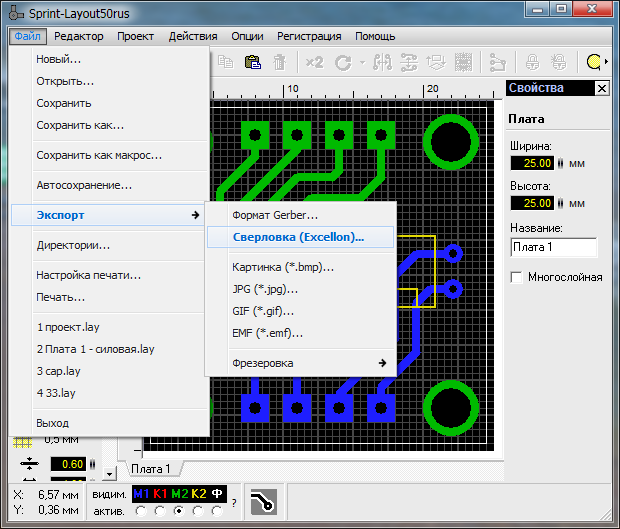
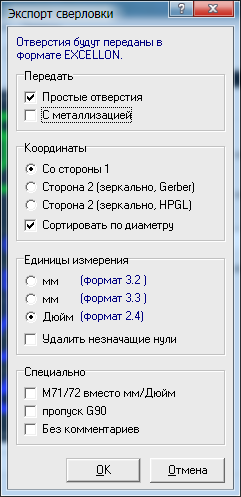
Cuando se exportan las capas principales, queda guardar el archivo con las coordenadas y los diámetros de los agujeros. Aquí habrá datos sobre los agujeros marcados como un elemento de tipo de contacto.
Haga clic en "Archivo", "Exportar", "Perforación (Excellon)", coloque las marcas de verificación que necesite, haga clic en "Aceptar".

Guarde el archivo de perforación como este: Drill files.drl
Debería obtener la siguiente lista de archivos (pueden faltar los innecesarios):
-
Capa inferior (cobre) GBL: pistas inferiores
-
Bottom Overlay.GBO - Impresión de pantalla inferior
-
Máscara de soldadura inferior. GBS - Máscara protectora inferior
-
Drill files.drl - Capa de orificios de retención. GKO - Borde de placa
-
Top (cooper) Layer.GTL - Pistas superiores
-
Top Overlay.GTO - Impresión de pantalla superior
-
Top Solder Mask.GTS - Máscara protectora superior
Antes de enviar a producción, es recomendable verificar los archivos, ver qué pasó. Es conveniente hacer esto usando el servicio.
Es suficiente arrastrar y soltar archivos, indicar qué capa significa qué y hacer clic en "Listo".
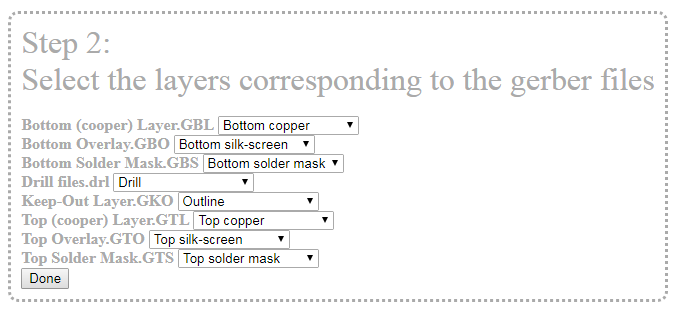
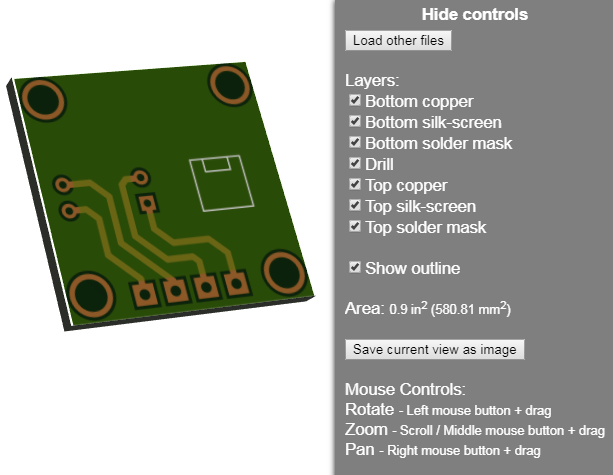
Aquí puede girar el tablero en 3D, asegúrese de que todo esté hecho como debería. Después de eso, queda por agregar todos los archivos al archivo y transferirlos a través de Internet al fabricante.
Ver también en bgv.electricianexp.com
:
